Fix: Steam-spelet kommer inte att ladda ner eller starta problem i Windows 11
Miscellanea / / December 19, 2021
Steam är mitt favoritspelbibliotek, och det är inte ovanligt att användare stöter på steam-spel som inte laddas ner eller startar på Windows-datorn. Miljontals har ställts inför en lång rad problem kring Steam och dess paket. Jag har sammanställt en lista över lösningar som kommer att motverka Valve-programvaruproblem och lösa problemet permanent.
Sidans innehåll
- Varför laddas inte Steam-spelet ner?
-
Fix: Steam-spelet kommer inte att laddas i Windows 11
- Starta om Windows
- Kör Steam som administratör
- Inget mer piratkopiering
- Steam-serverstatus
- Ändra Steam-serverplats
- Ta bort bandbreddsbegränsningar
- Verifiera Steam-spelfiler
- Kör Full System Scan
- Installera om spelet
-
Prova Alternative Game Store
- Slutsats
Varför laddas inte Steam-spelet ner?
Steam är ett välkänt bibliotek i världen och allt tack går till Counter-Strike-serien. Du måste lära dig de bidragande faktorerna som landade Steam i ett sådant tillstånd och som kommer att hjälpa dig att förhindra ett liknande problem inom en avlägsen framtid. Låt mig ge dig några punkter som hjälper dig att förebygga och underhålla renare programvara.
- Windows 11 buggar och fel
- Icke-administratörskonto
- Hot (virus, skadlig programvara, spionprogram, etc)
- Steam-serverns driftstopp
- Piratkopierade Windows och program
- Nätverksbegränsningar
- Skadade spelfiler
- Skadade systemfiler
Fix: Steam-spelet kommer inte att laddas i Windows 11
Du behöver ingen tredje part för att lösa problemet, och jag har visat dig hur du identifierar den skyldige och löser problemet samtidigt. Hoppa inte över någon del i handledningen, och den är smart sammansatt för att motverka flera problem samtidigt. Du behöver ett administratörskonto för att ge Steam VAC-systemåtkomst.
Starta om Windows
Det borde inte förvåna dig att jag bad dig starta om Windows-maskinen. Jag har löst flera problem relaterade till programvaran och programmen genom att starta om maskinen. Det kan finnas en väntande uppdatering som väntar på nästa omstart och som kan orsaka problemet. Spara arbetet och stäng de program som körs i bakgrunden.
1. Tryck ALT + F4 samtidigt.

2. Välj Starta om från rullgardinsmenyn.

3. Klicka på "OK" för att starta om maskinen.
Vänta tålmodigt tills operativsystemet stänger av programvaran och startar om den.
Annonser
Kör Steam som administratör
Steam kräver administratörsrättigheter för att utföra vissa uppgifter i maskinen. Jag ber dig att byta till ett administratörskonto och köra programmet som administratör.
1. Tryck på Start-tangenten för att visa Windows-menyn.
2. Sök efter Steam och klicka på alternativet "kör som administratör".
Annonser

3. Försök att uppdatera eller ladda ner spelet.
Det är inte ovanligt att specifika program ber om administratörstillstånd. Steam har utvecklat Valve Anti-Cheat (VAC) som övervakar systemets bakgrundsbeteende, vilket kräver administratörstillstånd.
Inget mer piratkopiering

Jag har vänner som ofta spelar skjutspel dagligen, som Apex Legends, CS: GO, Valorant och andra AAA-titlar. Nästan hälften av dem kör piratkopierad Windows 10-programvara, och de är inte medvetna om dess konsekvenser. Naturligtvis kommer det dolda hotet inte att skada systemfilerna på en dag eller två eftersom inkräktarna vill att du ska anta att det är helt säkert att leva på en piratkopierad Windows-kopia.
Jag är emot piratkopierade spel och Windows-kopia eftersom det kommer från en okänd utvecklare. Vi måste sätta vår tro och lita på den okända utvecklaren, som kan visa sig vara vem som helst i världen. En hackare med vita hattar skulle inte ägna sig åt sådana skumma affärer, och jag skulle be läsarna att hålla sig utanför det.
Steam är ett av de drabbade programmen, och det kan vara att göra ett piratkopierat spel som GTA 5. Installera om Windows från den officiella Microsoft-webbplatsen, och du förlorar bara funktionerna "Personalisering". Aktiveringslogotypen är en påminnelse, och din hjärna lär sig att ignorera den någonstans längre fram.
Steam-serverstatus
Valve har konfigurerat responsiva tjänster över kontinenterna, och huvudservern i din region kan stå inför driftstopp. Naturligtvis har jag sett "Steam Offline" flera gånger under åren, och det har hänt nyligen flera gånger under en månad. Låt mig visa dig hur du tar reda på om Steam-servrarna är offline eller online.
1. Öppna webbläsaren för mobil/dator.
2. Gå till Steams officiella statistiksida.

3. Antalet spelare kommer att minska avsevärt om servrarna är offline eller står inför driftstopp.
Det finns en tredjepartswebbplats som tillhandahåller djupgående serverinformation, men jag kan inte bekräfta äktheten av data. Sammantaget anser jag att Steam-statistiken är en tydlig indikator på serverstatus, och den kommer att upptäcka din region för att ställa in anpassade inställningar.
Ändra Steam-serverplats
Det Washington-baserade spelbiblioteket låter användarna ta kontroll över valet av serverregion och du kan byta server med några få klick. Nu kommer jag att visa dig hur du ändrar Steam-servern i programmet, och du kan följa samma instruktioner för att återställa ändringarna.
1. Öppna applikationen och klicka på "Steam" från toppmenyn.
2. Klicka på "Inställningar" från rullgardinsmenyn.

3. Ett nytt fönster kommer att dyka upp på skärmen och välj "Nedladdningar" för att se mer.

4. Klicka på rullgardinsmenyn under ”Ladda ner region”.

5. Rulla ned för att se servrar från olika delar av världen och välj en.

6. Klicka på "OK" för att spara ändringarna.
Stäng Steam och starta om Windows-maskinen för att tillämpa de nya inställningarna.
Ta bort bandbreddsbegränsningar
Windows-användare har ett alternativ att begränsa bandbredden så att du kan bevara data som finns kvar i paketet. Det kallas "mätad anslutning", där operativsystemet inte tillåter att maskinen laddar ner eller laddar upp större filer. Låt mig visa dig hur du kan inaktivera det uppmätta internet i Wi-Fi och LAN-nätverk.
LAN-nätverk:
1. Tryck på Windows-tangenten och I-tangenten för att öppna Inställningar.
2. Välj "Nätverk och internet" för att se fler alternativ.
3. Klicka på "Ethernet" för att se adapterinformationen.
4. Klicka för att inaktivera alternativet "Mätad anslutning".

Öppna nu Steam-applikationen och försök ladda ner spelet.
Wi-Fi-nätverk:
1. Tryck på Windows-tangenten och I-tangenten för att öppna Inställningar.
2. Välj "Nätverk och internet" för att se fler alternativ.
3. Klicka på "Wi-Fi" för att se fler alternativ.
4. Klicka på ditt Wi-Fi-nätverksnamn och jag valde anslutna "Wireless-N"-egenskaper.
5. Klicka för att inaktivera alternativet "Mätad anslutning".
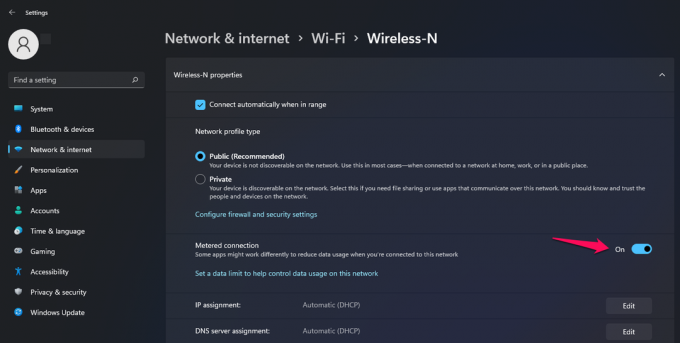
Jag ber läsarna att starta om Windows-maskinen och försöka ladda ner spelet i nästa session. Nätverksbegränsningarna har lyfts från programvaran, och du bör kunna ladda ner större filer från Steam-biblioteket.
Verifiera Steam-spelfiler
Steam har bevittnat miljontals problem genom åren, och de har kunnat åtgärda de flesta komplexa utmaningar. Tillåt Valve-applikationen att kontrollera den lokala filens integritet och ta reda på om det finns några skadade spelfiler i maskinen eller inte.
1. Öppna Steam och välj "Bibliotek" för att se spelen.

2. Välj spelet som inte uppdateras och högerklicka med musen för att välja "Egenskaper".
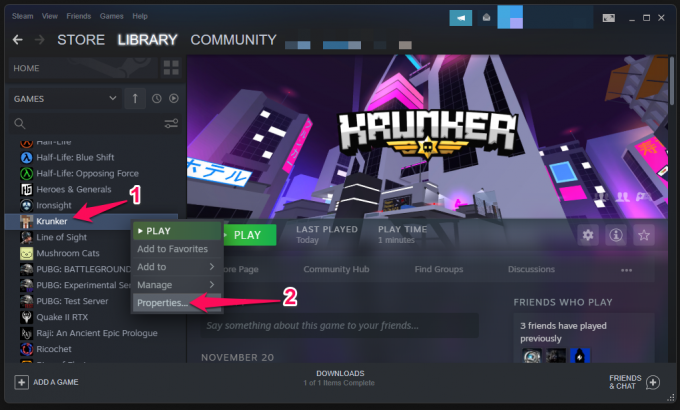
3. En ny flik visas på skärmen. Välj "Lokala filer" för att fortsätta
4. Klicka på alternativet "Verifiera spelfilers integritet".
5. Låt Steam verifiera spelfilerna.
6. Klicka på "Stäng" när skanningsprocessen är klar.
Jag valde Krunker för demonstration, så det tog skannern mindre än en minut att avsluta processen. Du måste vänta tålmodigt på större spel som GTA 5, Apex Legends, COD, etc.
Kör Full System Scan
Det finns ingen tid att koppla av och spela Apex Legends eller Call of Duty. Många rapporter har dykt upp om att över 100 miljoner nya delar av skadlig programvara hittades bara under 2020 och alla var designade för att penetrera Windows säkerhetslager. Du bör omedelbart köra en fullständig systemgenomsökning och ta bort skadlig programvara som finns kvar någonstans i maskinen.
Windows säkerhet:

Microsoft packade om Windows Defender med det enkla namnet "Windows Security" i den tidigare 10:e upplagan. Naturligtvis erbjuder WS stark säkerhet till viss del, men den är inte ogenomtränglig och den är inkonsekvent. Icke desto mindre ber jag läsarna att köra en fullständig systemgenomsökning med Windows Security.
Tredjepartsskydd:

Vi marknadsför inte Malwarebytes (gratis) överhuvudtaget, och det är ett personligt val. Jag uppmuntrar läsarna att välja en premiumlösning, och du är fri att välja vilket Windows-antivirussystem som helst.
Tyvärr är Windows den mest riktade programvaran på jorden, och vi kan inte lägga skulden på företaget. Spendera några dollar på en premiumlösning och skydda dig mot alla möjliga hot som är designade för Windows OS.
Installera om spelet
Du kanske inte har tid att ta reda på grundorsaken till problemet, och i sådana fall måste du avinstallera spelet och installera om det senare. Låt mig visa dig hur du avinstallerar Steam-spel på en Windows-maskin och följer samma instruktioner på Linux och Mac.
1. Öppna Steam och gå till biblioteket.
2. Välj spelet och högerklicka med musen för att se mer.
3. Välj alternativet "Hantera".

4. Klicka på alternativet "Avinstallera".

5. Klicka på knappen "Avinstallera" för att bekräfta åtgärden.

Låt Steam ta ett par minuter att ta bort hela spelmappen från lagringsenheten. Tvinga inte stängning av fönstret eller programmet från bakgrunden om fönstret går in i icke-responsivt läge. Starta om Windows-maskinen och ladda ner spelet från Steam-biblioteket igen.
Prova Alternative Game Store
Spel är en bransch på 200 miljarder dollar, och det har uppmuntrat kända utvecklare att gå upp och släppa proprietära bibliotek.
Du fick Origin från Electronics Arts (EA), där du kan ladda ner Apex Legends, FIFA, Battlefield 2042, Madden NFL 22, etc.

Epic Games är en spelutgivare och utvecklare som lanserade Epic Games-biblioteket 2018. Nu kan du spela populära titlar som Fortnite, GTA 5, Battle Breakers, etc.

Blizzard är ett annat spelbibliotek, där du kan hitta Call of Duty, World of Warcraft, Overwatch, Diablo-serier, etc.
Spel är ett botemedel för att komma bort från det hektiska livet, och om du inte har lyxen av tid att lösa problemet kan du prova andra spelbutiker.
Slutsats
Jag ber läsarna att installera om den rena versionen av Windows och spel, så att du inte behöver oroa dig för att steam-spel inte kommer att laddas ner eller starta på maskinen. Fall inte i den piratkopierade mjukvarufällan, och det är ett nät som lagts av integritetsintrång. Låt oss veta vilken lösning som hjälpte dig att fixa Steam-problem i kommentarsektionen nedan.



